Comment faire une conférence téléphonique sur Android
Dans l environnement commercial actuel, amener les gens à se rencontrer devient de plus en plus difficile car tout le monde est occupé par les horaires et les réunions. Comme le dit le dicton, là où il y a des problèmes, il doit y avoir des solutions. Les technologies de télécommunication résolvent ces problèmes avec des téléconférences à distance < / a>, réunions ou collaboration. Les membres du personnel du monde entier peuvent être dans les mêmes salles virtuelles, tout comme les réunions «face à face».
Parmi les différents moyens de communication à distance, la conférence téléphonique est le moyen le plus populaire et le plus efficace de connecter les équipes. Dans cet article, nous présenterons comment organiser une conférence téléphonique sur les appareils Android. Au total, nous avons répertorié deux options efficaces dans deux situations différentes et vous pouvez choisir celle qui vous convient le mieux.
1. Conférence téléphonique Android avec lapplication téléphonique par défaut
Le moyen le plus pratique de passer une conférence téléphonique Android avec vos amis ou vos équipes consiste à composer leurs numéros directement à partir de votre téléphone.
Step 1. Launch your Android’s default Phone application.
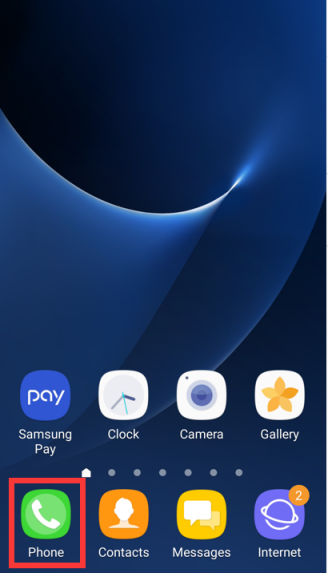
Trouvez licône de lapplication "Téléphone" par défaut sur votre appareil Android et appuyez pour la lancer.
Step 2. Enter the number and make the call
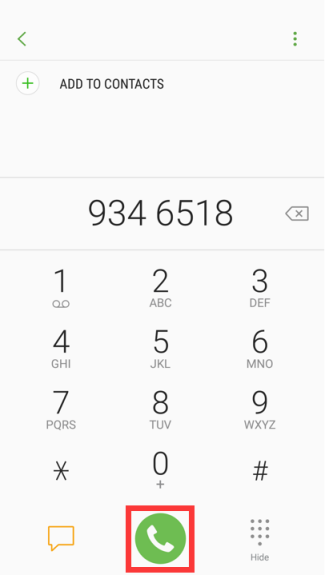
Entrez le numéro de téléphone dun participant dans le pavé numérique et appuyez sur licône de téléphone verte pour lui faire un appel; Vous pouvez également choisir un contact dans votre liste de contacts et appuyer sur licône de téléphone verte pour lui passer un appel.
Step 3. Hold the call
Une fois que le premier participant a répondu à votre appel téléphonique, vous pouvez lui dire dattendre s minute pour que vous invitiez dautres participants à cette conférence téléphonique sur Android.
Step 4. Call another friend
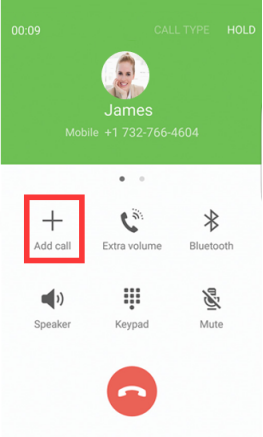
Appuyez sur licône Ajouter un appel à lécran et entrez le numéro du deuxième participant sur le pavé numérique ou sélectionnez-le dans votre liste de contacts; Appuyez ensuite sur licône Téléphone verte pour lui passer un appel.
Step 5. Merge the calls
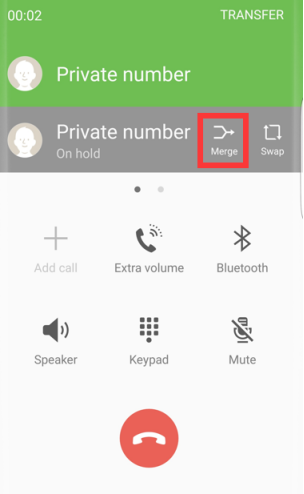
Une fois que le deuxième participant a répondu à votre appel, vous pouvez fusionner les deux appels en appuyant sur licône «Fusionner» sur lécran. Ensuite, vos appels sont fusionnés en conférences téléphoniques Android avec trois participants (vous y compris) et les discussions sont gratuites maintenant!
Step 6. Add more participants
Si nécessaire, vous pouvez ajouter dautres participants en répétant les étapes mentionnées. Selon votre opérateur, vous pouvez avoir au maximum 6 personnes qui se joignent à la conférence téléphonique sur Android.
Cest le moyen le plus pratique et le plus traditionnel pour la conférence téléphonique Android lorsque vous nêtes pas disponible sur Internet. Grâce à vos téléphones portables et à votre ligne fixe, vous pouvez facilement organiser une conférence téléphonique sur des appareils Android.
2. Conférence téléphonique Android avec ezTalks Meetings
Lautre méthode pour effectuer une conférence téléphonique sur Android est lutilisation dune application tierce, qui est également la manière moderne et la plus fréquemment utilisée dans les affaires actuelles. Prenons lexemple de ezTalks Meetings , il vous permet de faire des conférences téléphoniques sur Android avec jusquà 100 participants gratuitement. Si cela ne suffit pas, vous pouvez vous inscrire au plan professionnel pour un maximum de 500 participants . Vos équipes, amis et participants peuvent non seulement profiter des conférences téléphoniques Android gratuites, mais également de nombreuses fonctionnalités de collaboration qui font défaut aux lignes fixes traditionnelles. Voici les étapes dune conférence téléphonique sur Android avec ezTalks Meetings.
Step 1. Download ezTalks Meetings app from Google Play
Vous téléchargez ezTalks Meetings depuis votre Google Play , ou si vous souhaitez installer sur vos autres appareils, visitez le Centre de téléchargement pour dautres versions. .
Step 2. Install and Launch ezTalks Meetings

Installez lapplication et lancez ezTalks Meetings sur votre appareil Android. Cliquez sur Sinscrire et entrez votre adresse e-mail. Une fois terminé, ezTalks vous enverra un e-mail dactivation. Vous pouvez alors vérifier votre adresse e-mail et activer votre compte.
Step 3. Sign in to ezTalks Meetings
Après lactivation, vous pouvez vous connecter avec votre compte ezTalks et votre mot de passe.
Step 4. Host a conference call on android
Cliquez sur "Ajouter un bouton", puis sur " Organiser une réunion " pour organiser une réunion de conférence sur votre appareil Android. Assurez-vous que votre webcam, votre microphone et votre haut-parleur sont placés aux bons endroits et que vous participez maintenant à une vidéoconférence gratuite sur Android!
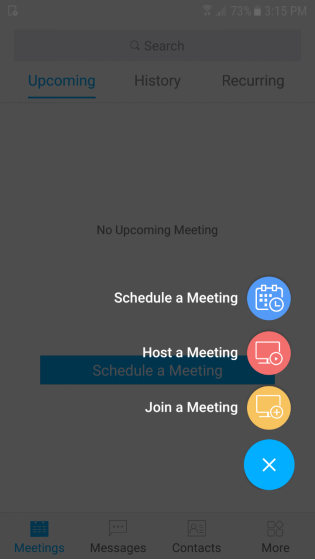
Step 5. Invite your participants
Partagez lID de la salle avec les personnes qui souhaitent participer à cette conférence téléphonique Android. Ou vous pouvez envoyer une invitation par e-mail à leur adresse e-mail. Ils peuvent télécharger ezTalks Meetings pour rejoindre vos réunions via lidentifiant de la salle, ou simplement cliquer sur le lien dinvitation que vous avez envoyé pour rejoindre la conférence téléphonique pour les chats vidéo / audio, partage décran , messagerie instantanée, enregistrement et plus encore. Tout est fait maintenant et profitez de votre conférence téléphonique alors!
Cet article a répertorié deux méthodes pour organiser une conférence téléphonique sur Android. Donc, si vous êtes maintenant disponible sur Internet ou si vous avez besoin de faire des conférences téléphoniques gratuites non officielles sur Android, vous pouvez choisir la première méthode. Sinon, il vous est suggéré dutiliser la deuxième méthode, car vous pouvez même lutiliser pour votre éducation à distance et vos réunions daffaires formelles. En un mot, essayez-les tous les deux et voyez quelle méthode convient à vous ou à votre organisation.
